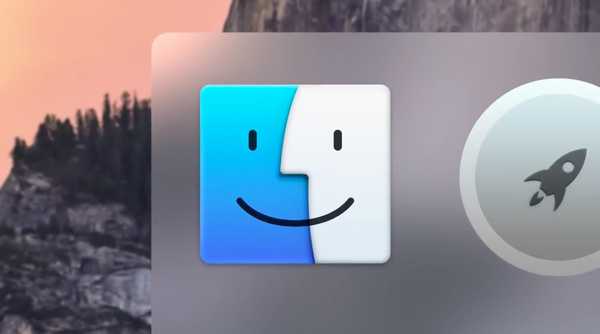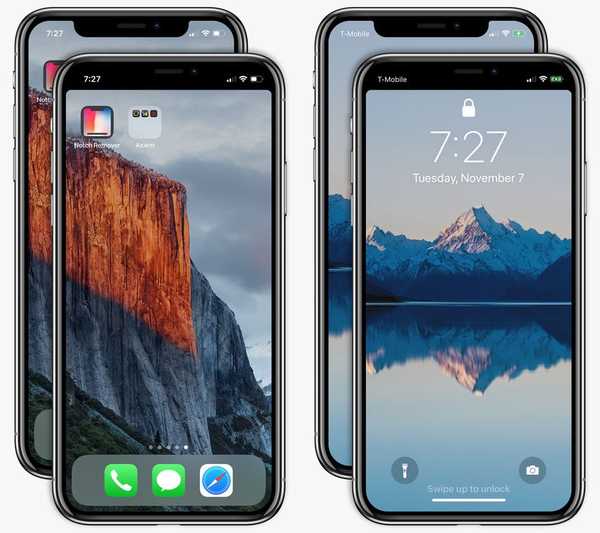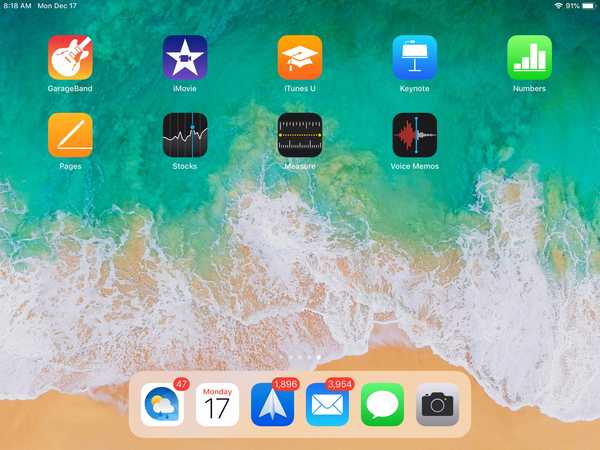![]()
Cu unele aplicații precum e-mailul, listele de activități sau rețelele de socializare, acea mică ecusoană de notificare roșie de pe pictograma aplicației vine la îndemână. Puteți vedea dintr-o privire rapidă când există ceva de verificat ca un mesaj nou, sarcină care s-a terminat sau un comentariu la o postare pe Facebook.
Există însă aplicații care afișează inutil ecusonul. Poate este un joc care arată că viețile voastre sunt restaurate sau că o aplicație de fundal care vă permite să știți că au fost adăugate fundaluri noi. Oricare ar fi cazul, este posibil să aveți câteva aplicații cu ecusonul roșu de notificare pe care nu vă interesează să îl vedeți.
Cum să ascunzi ecusoanele de notificare
Este foarte ușor să ascundeți o insigna de notificare și o puteți face pentru fiecare aplicație individuală. Urmați acești pași simpli:
1) Deschis Setări și selectați notificări. Notă, pentru fiecare aplicație puteți vedea ce notificări sunt activate chiar sub numele aplicației.
![]()
2) Atingeți aplicația pentru care doriți să ascundeți ecusonul.
3) Glisați butonul Pictograma aplicației pentru ecusoane buton de la verde la alb.
![]()
Asta e!
Veți observa alte opțiuni în cadrul aplicației notificări ecran. Puteți dezactiva complet notificările glisând tasta Permite notificări buton în partea de sus.
De asemenea, puteți dezactiva Sunete, Show on Lock Screen, Show în Istorie, și Afișați ca Bannere. Iar pentru acele bannere, puteți alege Temporar (bannerele vin și pleacă) sau Persistent (bannerele rămân pe ecran până când le recunoști).
Curățați dezordinea
Când aveți acele mici insigne roșii de notificare activate, pot fi atât de multe pe ecranul dvs. încât nici nu observați cele de care aveți nevoie. Curățați dezordinea și ascundeți ecusoanele pe care nu doriți să le vedeți. Pentru ce tipuri de aplicații găsiți utile ecusoanele de notificare și pe care intenționați să le ascundeți?